长时间使用电脑后,就会在电脑上留下一些垃圾文件,这时就需要对硬盘进行磁盘清理。那么如何打开磁盘清理工具?下面本篇文章就来给大家介绍一下,希望对你们有所帮助。

win10打开磁盘清理工具的方法:
方法一:在Windows10系统打开【此电脑】窗口,然后右键点击要清理的硬盘盘符,在弹出菜单中选择“属性”菜单项。
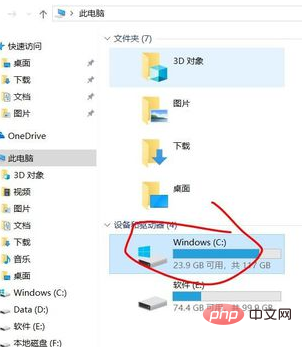
接下来在打开的硬盘属性窗口中,点击“磁盘清理”按钮。
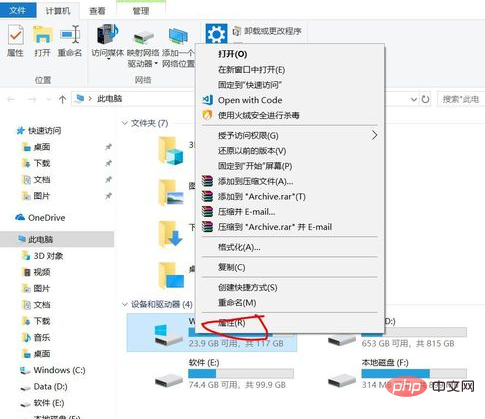
这样就会打开Windows10系统的磁盘清理窗口了,在窗口中勾选要清理的文件类型,最后点击确定按钮就可以自动清理选中的垃圾文件了。
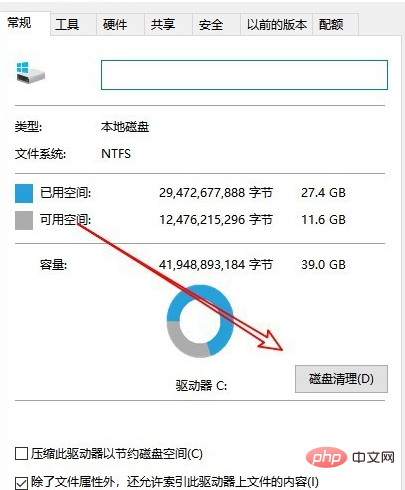
方法二:在Windows10桌面,依次点击【开始】-->【Windows系统】-->【控制面板】菜单项。

接下来在打开的控制面板窗口中找到“管理工具”图标。

在打开的管理工具窗口中,点击“磁盘清理”的图标,这样也可以快速打开磁盘清理工具。
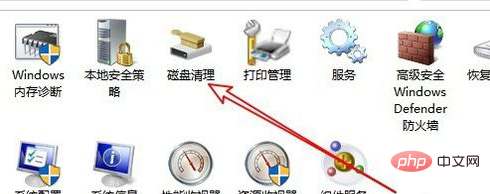
以上是win10磁盘清理在哪打开?的详细内容。更多信息请关注PHP中文网其他相关文章!
声明
本文内容由网友自发贡献,版权归原作者所有,本站不承担相应法律责任。如您发现有涉嫌抄袭侵权的内容,请联系admin@php.cn

热AI工具

Undresser.AI Undress
人工智能驱动的应用程序,用于创建逼真的裸体照片

AI Clothes Remover
用于从照片中去除衣服的在线人工智能工具。

Undress AI Tool
免费脱衣服图片

Clothoff.io
AI脱衣机

AI Hentai Generator
免费生成ai无尽的。

热门文章
R.E.P.O.能量晶体解释及其做什么(黄色晶体)
3 周前By尊渡假赌尊渡假赌尊渡假赌
R.E.P.O.最佳图形设置
3 周前By尊渡假赌尊渡假赌尊渡假赌
刺客信条阴影:贝壳谜语解决方案
1 周前ByDDD
R.E.P.O.如果您听不到任何人,如何修复音频
3 周前By尊渡假赌尊渡假赌尊渡假赌
WWE 2K25:如何解锁Myrise中的所有内容
3 周前By尊渡假赌尊渡假赌尊渡假赌

热工具

SecLists
SecLists是最终安全测试人员的伙伴。它是一个包含各种类型列表的集合,这些列表在安全评估过程中经常使用,都在一个地方。SecLists通过方便地提供安全测试人员可能需要的所有列表,帮助提高安全测试的效率和生产力。列表类型包括用户名、密码、URL、模糊测试有效载荷、敏感数据模式、Web shell等等。测试人员只需将此存储库拉到新的测试机上,他就可以访问到所需的每种类型的列表。

记事本++7.3.1
好用且免费的代码编辑器

Dreamweaver CS6
视觉化网页开发工具

Atom编辑器mac版下载
最流行的的开源编辑器

SublimeText3汉化版
中文版,非常好用




